YouTube ist eine der derzeit von Millionen am häufigsten genutzten Plattformen, um Videos aller Art kostenlos anzusehen. Einer der Vorteile von YouTube ist die Integration von Funktionen, damit Nutzer die Videos auf angenehmere Weise sehen können. Dies reicht von der Verwendung von Untertiteln bis zur Änderung der Sprache und Auflösung des Videos (sofern Sie diese haben). Der Abschnitt der Untertitel auf YouTube hat ein Standardformat, das impliziert, dass der weiße Text auf einem schwarzen Hintergrund mit variabler Deckkraft angezeigt wird. Dies ist das, was wir in unseren Mobiltelefonen oder PCs und in allen Arten von Multimedia-Elementen gewohnt sind, die diese Funktionen nutzen. YouTube.
TechnoWikis erklärt, wie Sie die Farbe der Untertitel auf YouTube sowohl auf dem PC als auch auf Android auf einfache Weise ändern können, um den jeweiligen Anforderungen gerecht zu werden.
Als nächstes hinterlassen wir Ihnen das Video-Tutorial, in dem Sie erfahren, wie Sie die Farbe der Untertitel auf YouTube Android und PC ändern können.
Um auf dem Laufenden zu bleiben, abonniere unseren YouTube-Kanal! ABONNIEREN
1. Ändere die Untertitelfarbe auf dem YouTube-PC
Um diesen Vorgang auf dem PC durchzuführen, greifen wir auf YouTube zu und öffnen jedes Video. Dort klicken wir auf die Schaltfläche “Einstellungen” und in den angezeigten Optionen finden wir “Untertitel”:
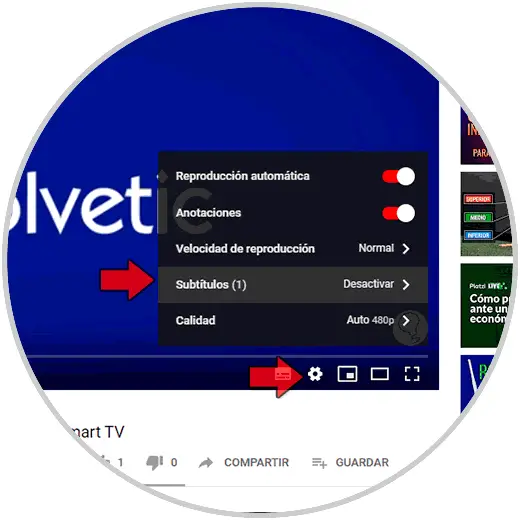
Durch Klicken auf diese Option wird ein neues Fenster angezeigt und dort klicken wir auf “Optionen”:
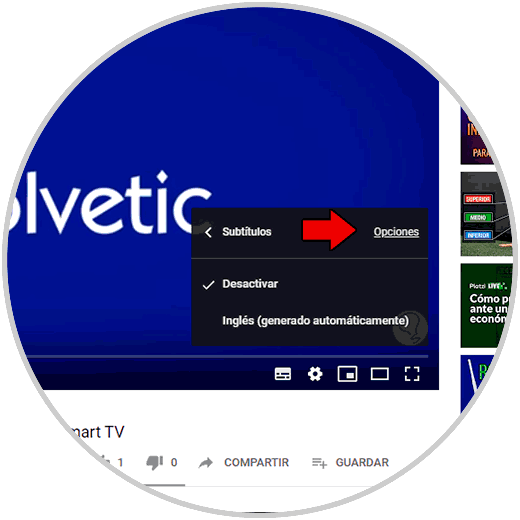
Jetzt werden alle mit YouTube-Untertiteln verbundenen Optionen aufgelistet:
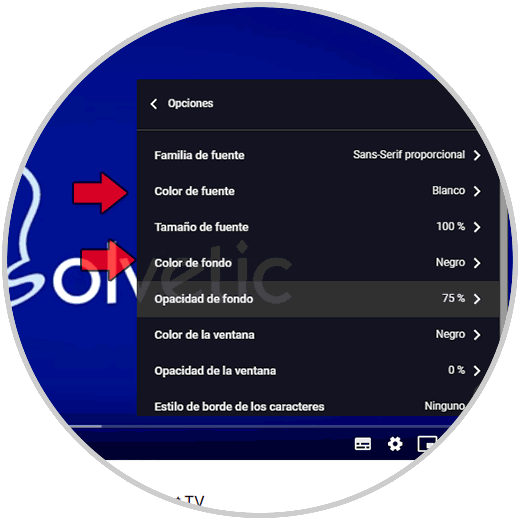
Wir klicken auf die Option „Schriftfarbe“, die standardmäßig weiß ist, und wählen in der neuen Liste die gewünschte Farbe aus:

Durch Auswahl der Farbe können wir sehen, wie der Untertitel auf YouTube aussehen wird:
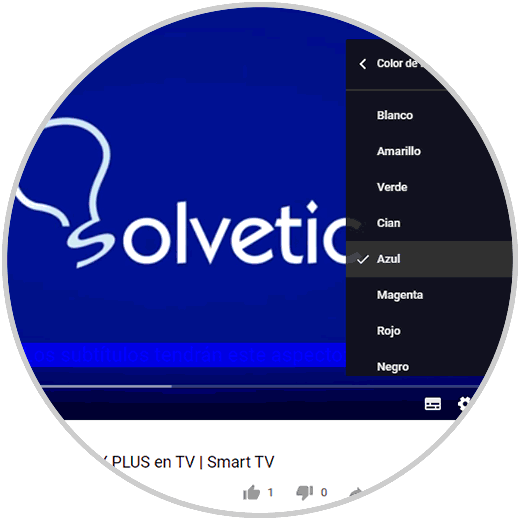
Wenn die Untertitel im Video aktiviert sind, können wir die Änderung sehen:

2. Ändern Sie die Farbe der Untertitel auf YouTube Android
Bei Android greifen wir zuerst auf die YouTube-Anwendung zu und gehen dort nach oben, wo wir das Konto-Logo finden:
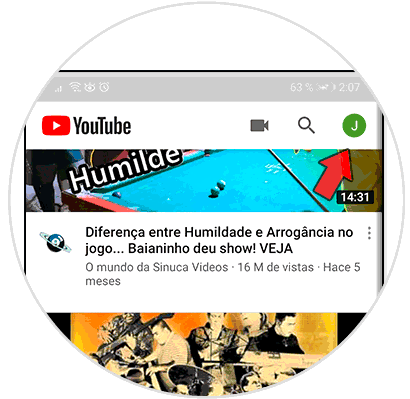
Wir klicken dort und wählen dann “Einstellungen”:
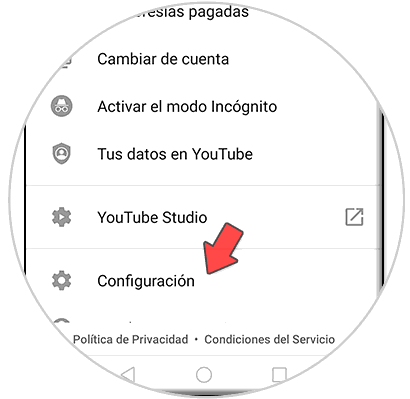
Im folgenden Fenster klicken wir auf die Option “Untertitel”:
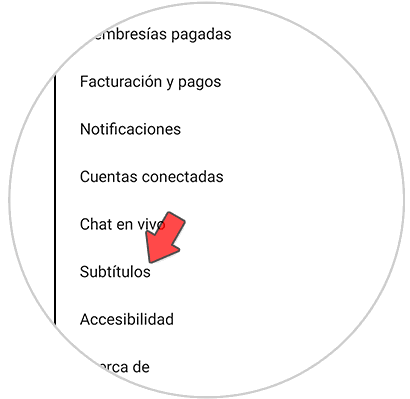
Wir werden folgendes sehen:
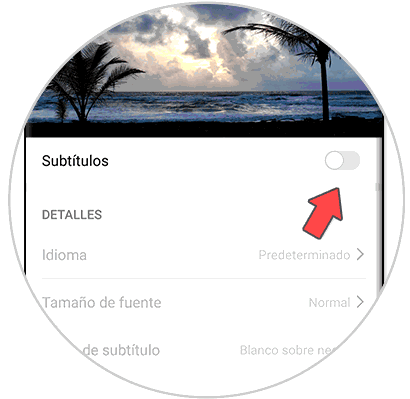
Wir aktivieren den Untertitelschalter, um auf die verschiedenen Optionen zuzugreifen:
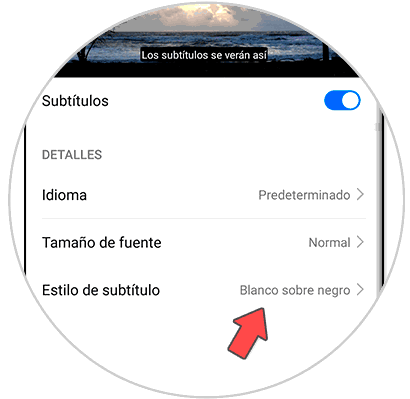
Klicken Sie auf die Option “Untertitelstil” und in den angezeigten Optionen können wir eine der festgelegten Vorlagen auswählen oder auf “Benutzerdefiniert” klicken:
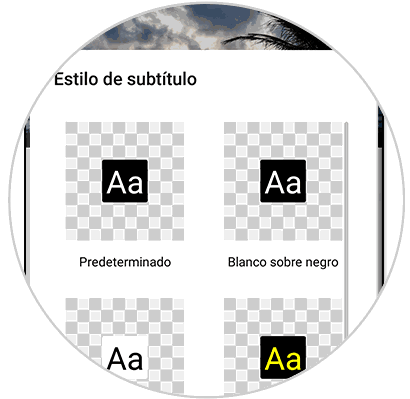
Dadurch werden die folgenden Optionen aktiviert:
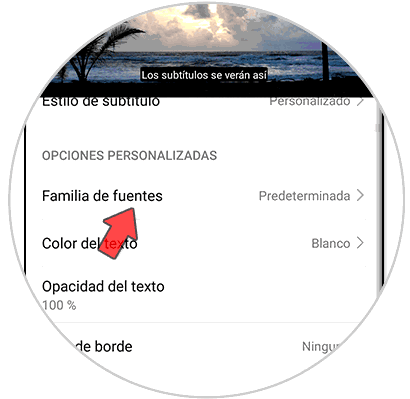
Klicken Sie auf die Option “Schriftfamilien”, wenn Sie eine andere Schriftart festlegen möchten:
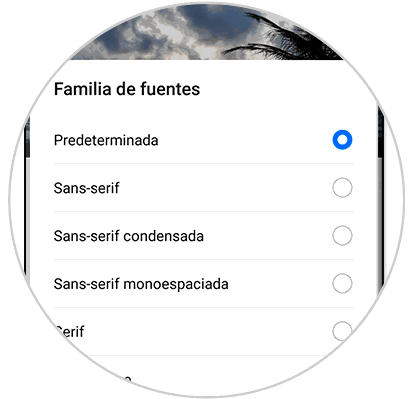
Oder wählen Sie unter “Textfarbe” die neue Farbe für die Untertitel auf YouTube:
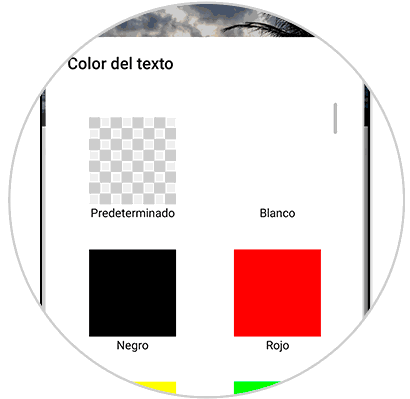
Wir können eine Vorschau des Untertitels mit der neuen Farbe sehen:
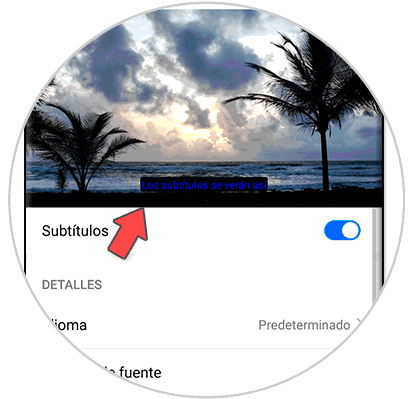
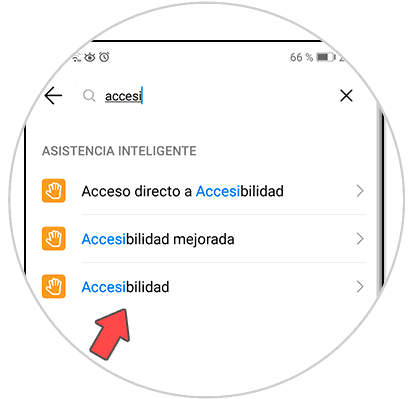
Sie können sehen, dass das Bearbeiten des Untertitelschemas auf YouTube möglich ist, und dank TechnoWikis haben Sie gelernt, wie es geht.